ワードで分数を入力するとなると、 例えば、“カップ 1-2/3” となるでしょう。(私の場合)
面倒でもちゃんとした分数表示したい‥‥場合の方法です。
もっと簡単な方法があるかも知れません。
数学の先生なら、数式エディタ*1 を使うのがいいでしょう。
 分数を入力する場所にカーソルを移します。
分数を入力する場所にカーソルを移します。
- [挿入]メニュー ⇒[フィールド]をクリックします。
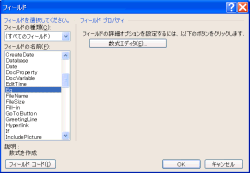 【フィールド】ダイアログボックスの「フィールドの名前」の “Eq” を選択し、
【フィールド】ダイアログボックスの「フィールドの名前」の “Eq” を選択し、- [OK]ボタンをクリックします。
‥‥画面上の変化はありません。(たぶん)  [Alt]+[F9]を押します。
[Alt]+[F9]を押します。
‥‥ カーソルの位置に、「フィールドコード」と呼ばれる文字列が表示されます。- “EQ” の右の半角スペースの右に、半角文字で “\f(2,3)” を入力します。
 結果として、右図のようになります。
結果として、右図のようになります。- “2,3”が、分数の分子(“2”)と分母(“3”)になります。
- 分子と分母は全角文字でも可能(当然漢字も使えます)ですが、カンマ(,) は必ず半角文字です。
- 右上図が理解できない方は、分数の入力は無理です。諦めてください。
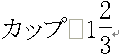 再度、[Alt]+[F9]を押すと、分数で表示されます。
再度、[Alt]+[F9]を押すと、分数で表示されます。
※ 色々試してみた
-
- 全角文字は、MS P明朝体,半角文字は century。フォントサイズは、10.5pt.
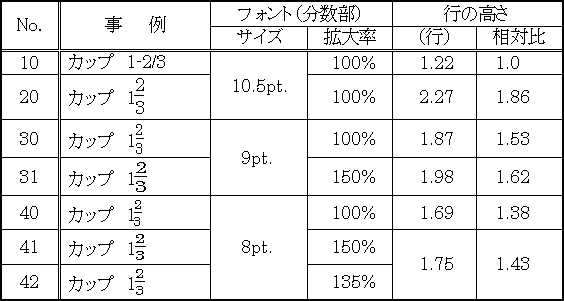
- No.10
- 分数を使わない(普通の)入力。
- No.20
- 上記の方法で、分数を入力。
- 分子、分母ともフォントサイズは10.5pt.なので、行間はNo.10の1.86倍になる。
- 感じとして‥‥ヒョロ長で、私好み‥‥でない。
- No.30
- No.31
- No.40
- 分数のフォントサイズを8pt.にした。
- No.41
- 分数のフォントサイズを8pt.,文字幅を150%に拡大した。
- No.42
適当なところで止めないと、時間がいくらあっても足らない。
コピペが可能なので、自分のパターンを作ったら、コピペして分子,分母を変更したほうが早い。
*1:数式エディタ: [挿入]メニュー ⇒[オブジェクト]⇒[Microsoft 数式 3.0]
標準ではインストールされませんので、Microsoft Office のCDから追加インストールする必要があります。


